本文概述:在Excel中,页眉和页脚通常用于添加文档的附加信息,比如页码、日期、文件名等。然而,有时候我们可能需要将这些页眉或页脚删除,以便在打印时获得更简洁的表格输出。删除页眉和页脚的过程相对简单,但根据Excel版本的不同,步骤可能会有所变化。本文将详细介绍如何在不同版本的Excel中移除页眉和页脚。
在Microsoft Excel中,页眉页脚常用于提供额外的信息,例如文档标题、时间戳或者第几页等细节。它们无论是出现在页面顶部还是底部,都能帮助整理与呈现数据。不过,出于某些原因,我们可能希望去掉这些元素,使得打印输出或者电子版的展示更加干净。
启动页面设置功能
首先,我们需要启动Excel的页面设置功能。页面设置可以通过多个途径进入,这取决于你使用的版本,不过大致操作方法相似。在Excel 2010及其之后的版本中,你可以通过点击“页面布局”选项卡,然后找到“页面设置”组。在这个组中,有一个小箭头图标,可以点击打开页面设置对话框。
删除页眉和页脚
一旦打开了页面设置对话框,你会看到有几个标签页,选择页面设置里的“页眉/页脚”选项卡。这时候,你会看到页眉和页脚的具体配置项。如果已设置了页眉或页脚,此处会显示具体内容。
要删除页眉或页脚,只需将输入框中的文本删除即可。如果想完全清空,那么确认“顶端页眉”和“底端页脚”都设为“(无)”。完成后,单击“确定”以保存更改。
打印预览检查
为了确保页眉和页脚确实被删除,可以使用Excel的打印预览功能。只需点击“文件”菜单,然后选择“打印”,你就可以查看当前的打印预览。通过这种方式,可以快速检查页眉和页脚是否已成功去除。
页眉页脚管理技巧
除去删除之外,了解一些关于管理页眉和页脚的小技巧也很有帮助。比如说,在填写页眉或页脚时,可用快捷代码插入动态信息,如`&[Page]`表示页面编号,`&[Date]`自动生成当前日期等。当不再需要时,直接删除代码即可。
使用VBA代码删除
对于需要批量处理多个工作表的用户,VBA(Visual Basic for Applications)脚本是一个非常有效的方法。以下是一段简单的VBA代码示例,通过VBA可以实现批量删除多个工作表的页眉和页脚:
```vba
Sub RemoveHeadersFooters()
Dim ws As Worksheet
For Each ws In ThisWorkbook.Worksheets
With ws.PageSetup
.CenterHeader = ""
.CenterFooter = ""
.LeftHeader = ""
.RightHeader = ""
.LeftFooter = ""
.RightFooter = ""
End With
Next ws
End Sub
```
将上述代码复制到Excel的VBA编辑器中运行,即可一键清除整个工作簿中所有工作表的页眉和页脚。
注意事项
值得注意的是,删除页眉和页脚后,如果需要恢复,则必须重新手动设置。因此,在执行此操作之前,请确保已经备份好相关格式。
通过以上方法,你可以轻松地在Excel中删除不需要的页眉页脚信息,从而使得你的文档更加整洁无杂。无论是简单的手动操作还是高级的VBA编程,只要根据实际需求选择合适的方法,就能高效地管理你的Excel文档。
转载请注明来源本文地址:https://www.tuituisoft/office/236284.html
上一篇:没有了
下一篇:没有了
猜你喜欢
为什么Word文档用WPS打开老是格式会被改了?怎么解决? Excel表格怎么去掉页码水印? Excel数据透视表多个行标签并列显示怎么设置? Excel表格内怎样把文字移到最上面? WPS怎么修改图片上的文字? Excel表格有的怎么会变粉色? 最新课程
施工BIM定制化培训 Revit 45491人已学 BIM土建实战训练 - A部分标准化建模指导 Revit 6559人已学 BIM土建实战训练 - B部分 场地与基础模型创建 Revit 9624人已学 BIM土建实战训练 - C部分 地下室土建模型创建 Revit 14577人已学 BIM土建实战训练 - D部分 协同工作 Revit 2995人已学 BIM土建实战训练 - E部分 裙房及塔楼模型创建 Revit 5528人已学